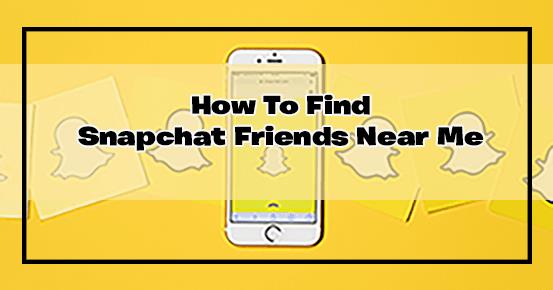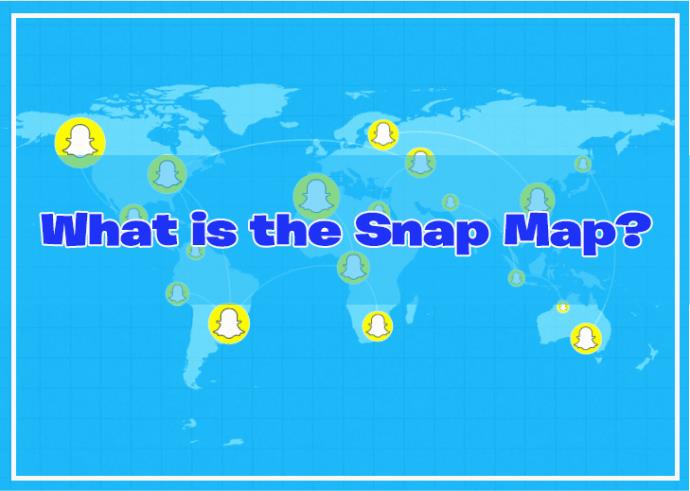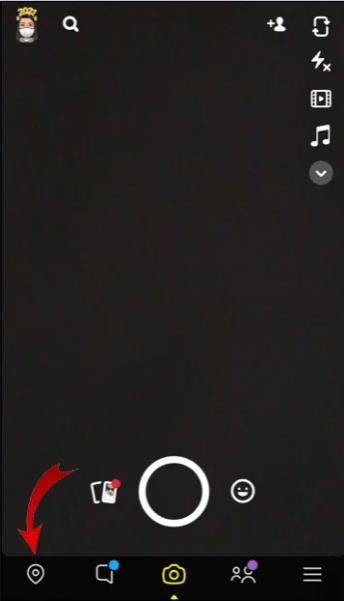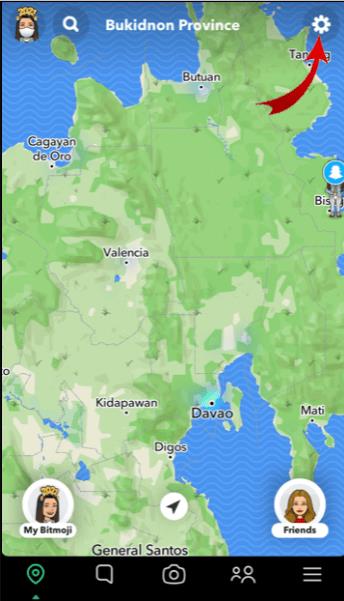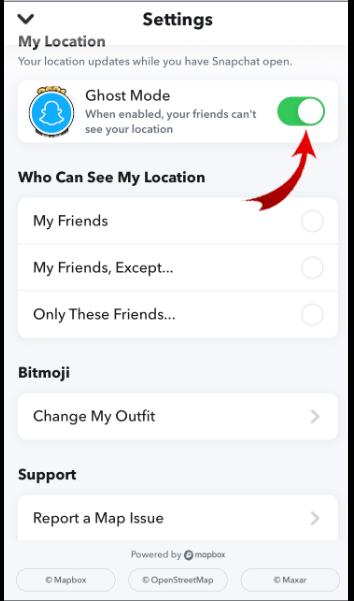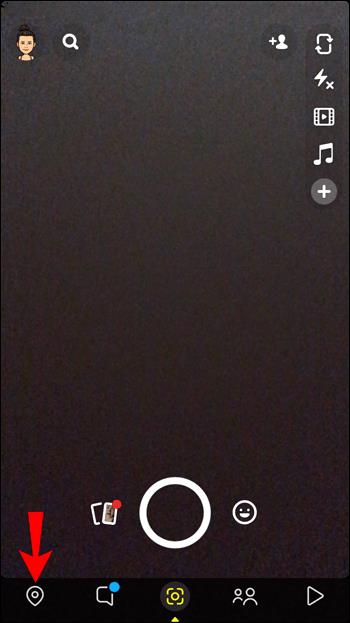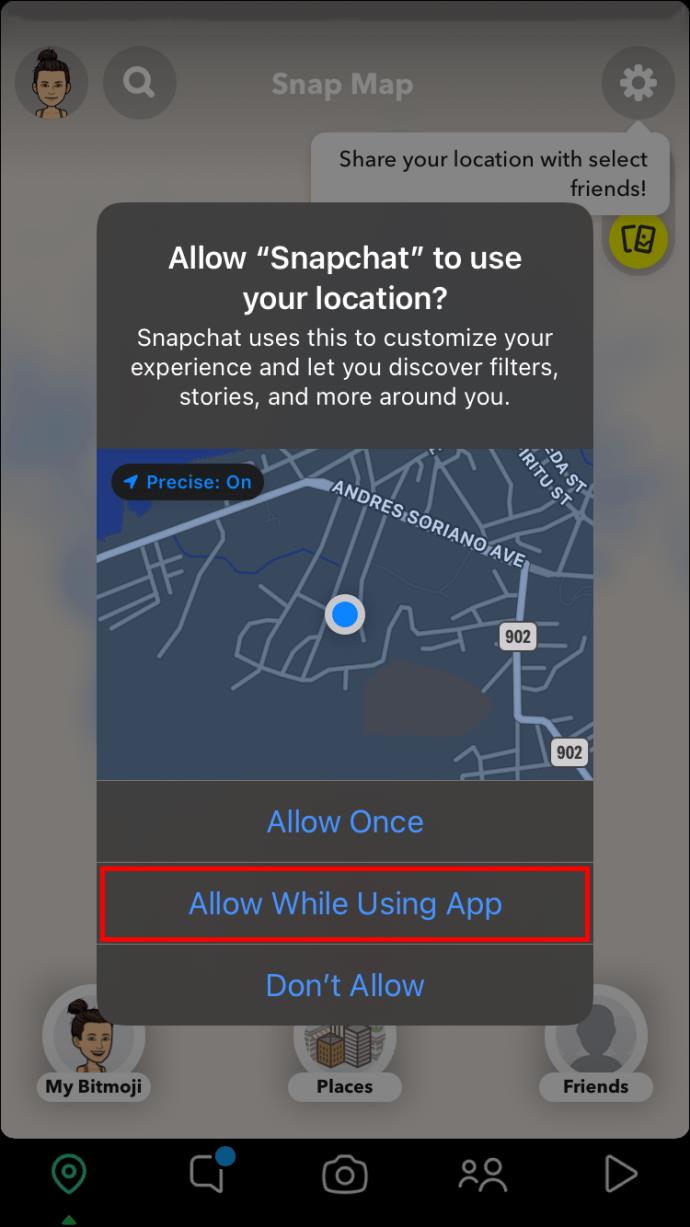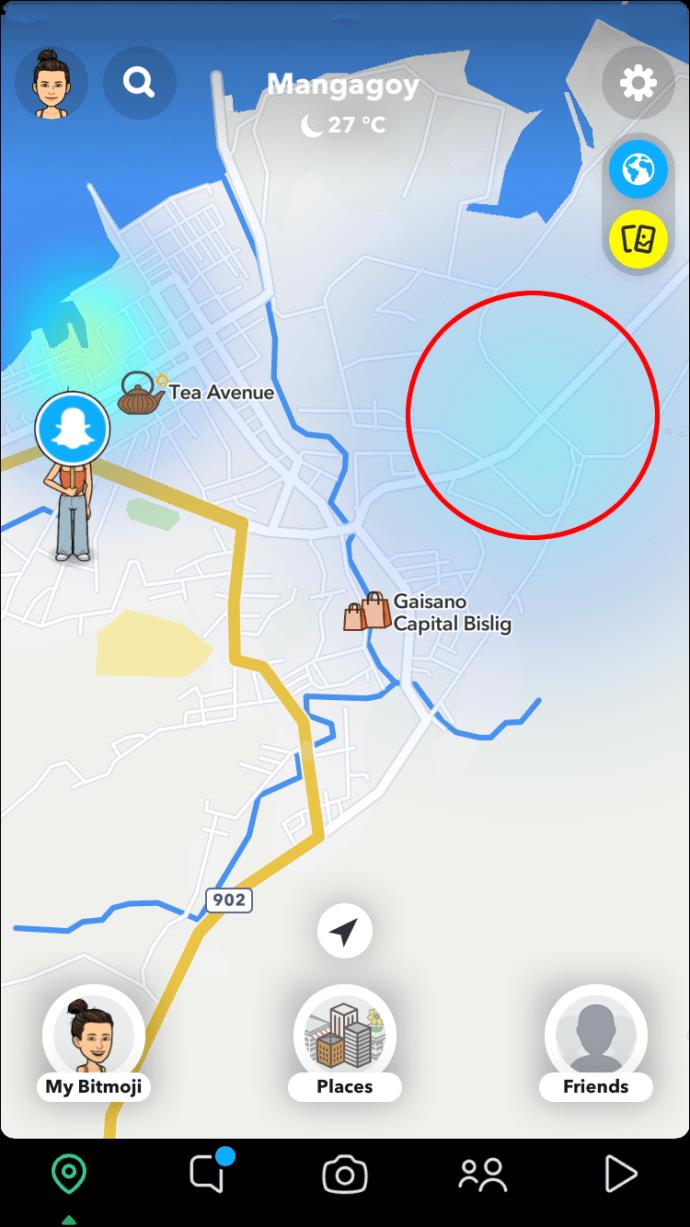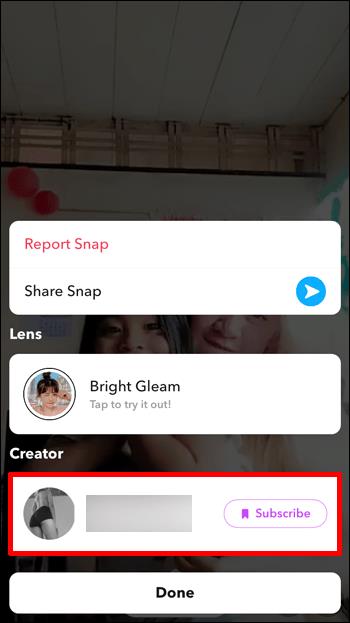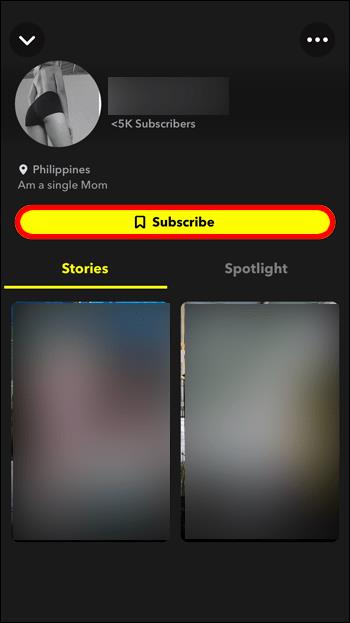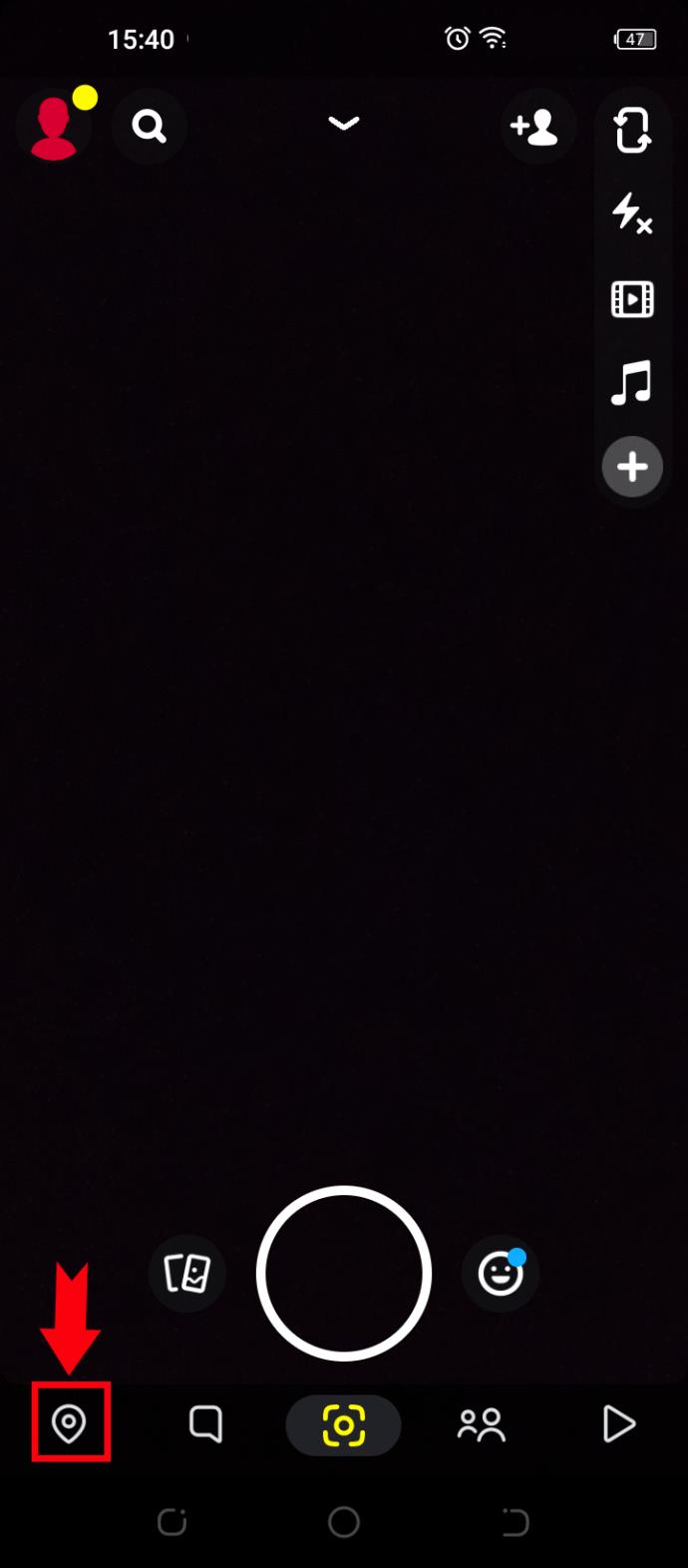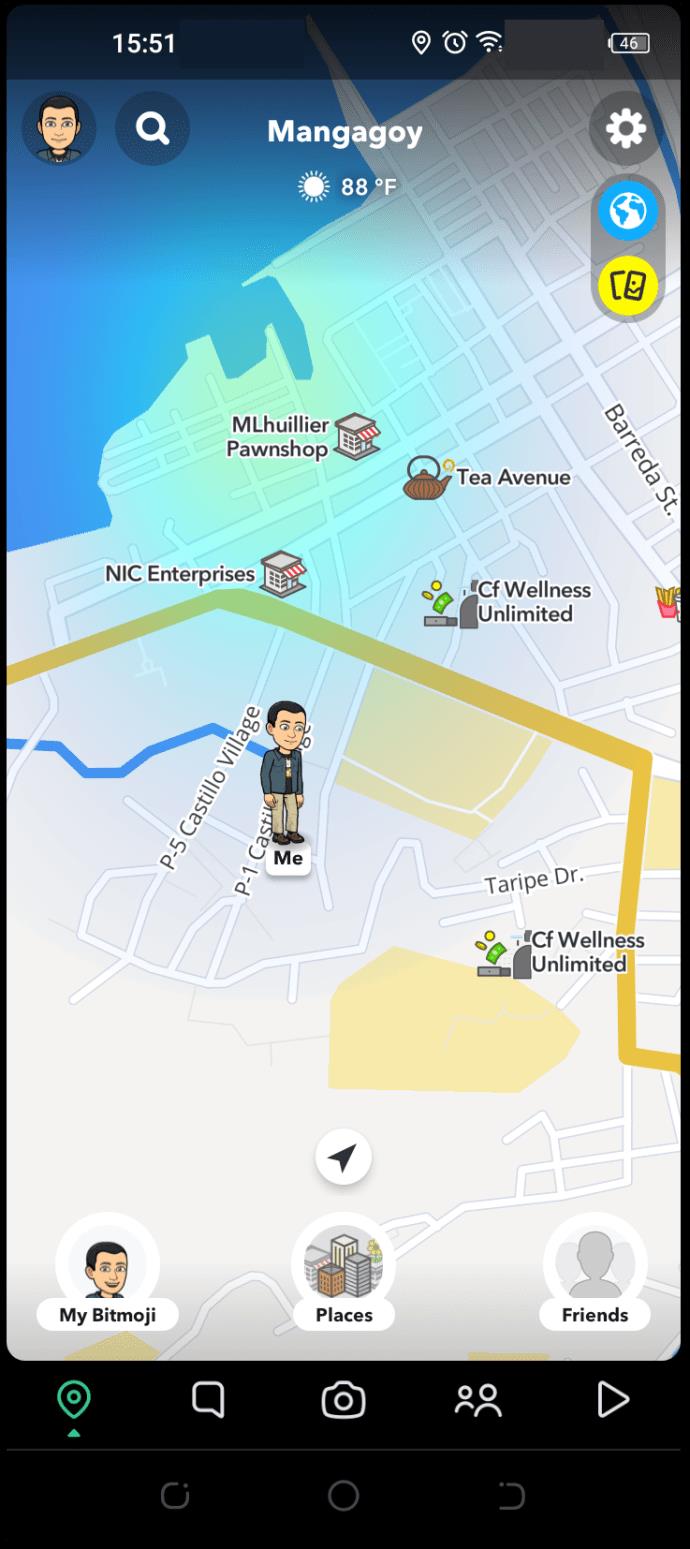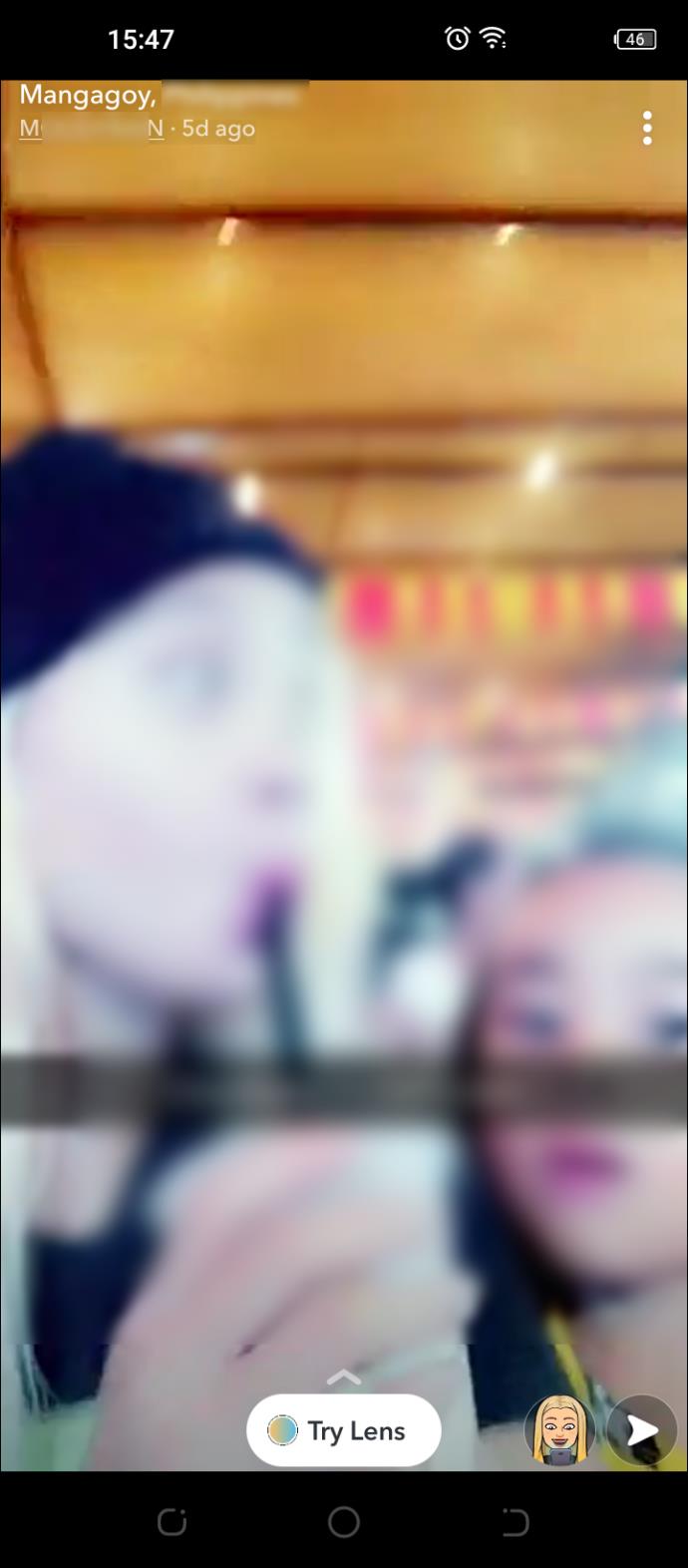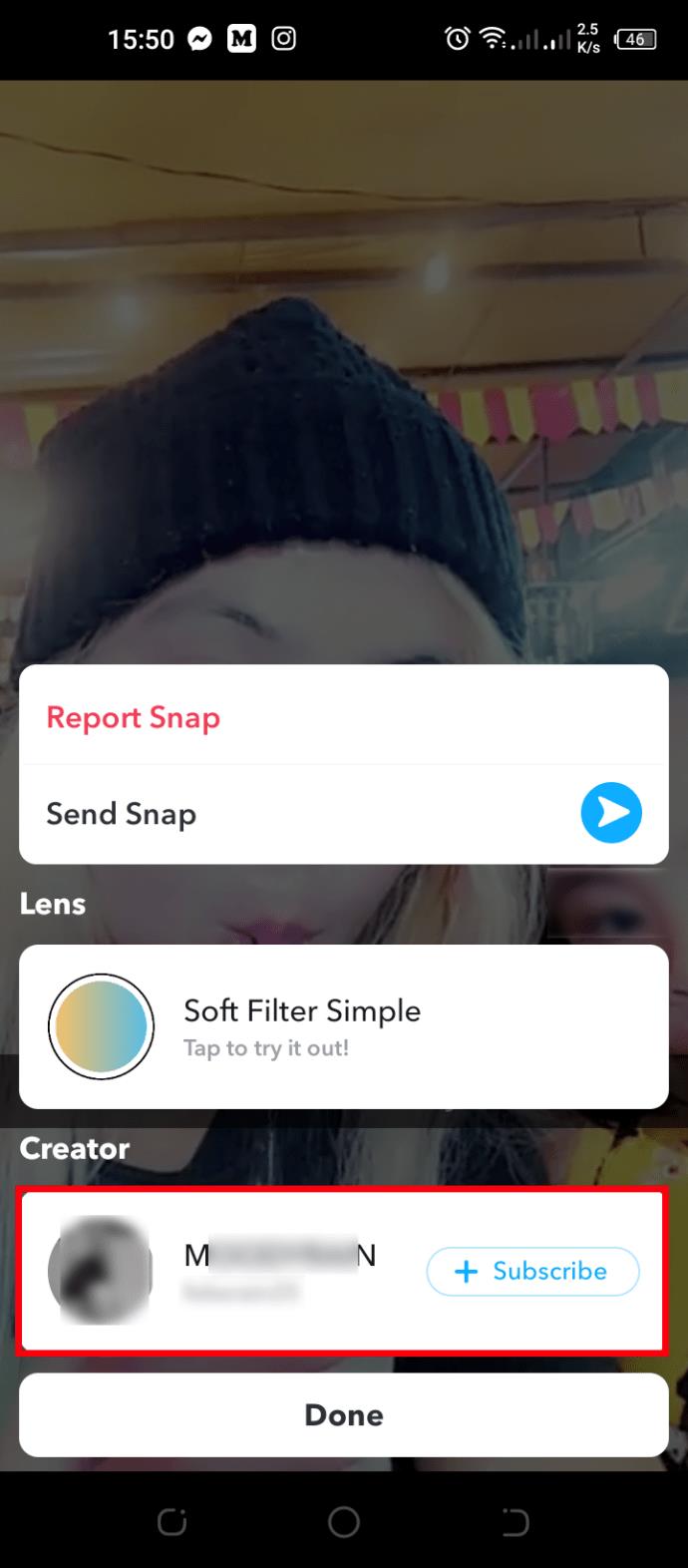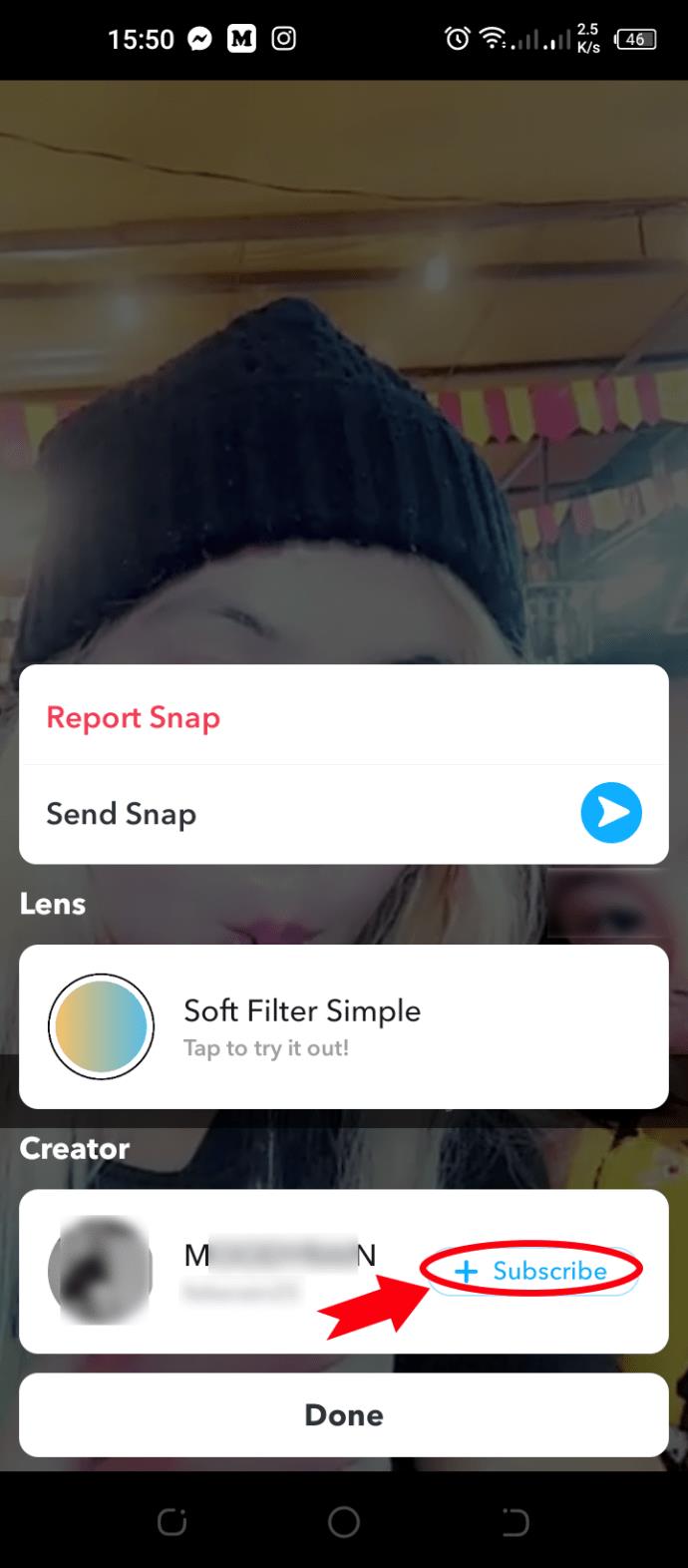Ссылки на устройства
Если вы уже дружите по Snapchat со всеми из вашего списка контактов, вы можете найти новых людей, которых можно добавить и познакомиться. В этом случае лучшее место для поиска находится поблизости. К счастью, Snapchat упростил поиск новых друзей, живущих или живущих рядом с вами.
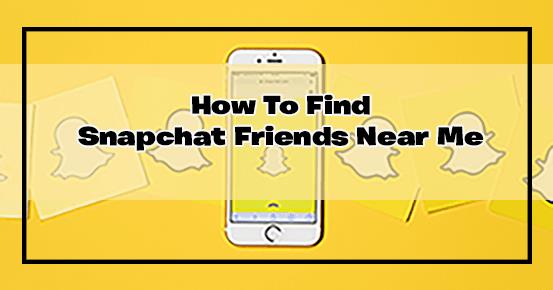
Продолжайте читать, чтобы узнать, как использовать функцию Snap Map, чтобы найти друзей Snapchat рядом с вами.
Что такое Snap-карта?
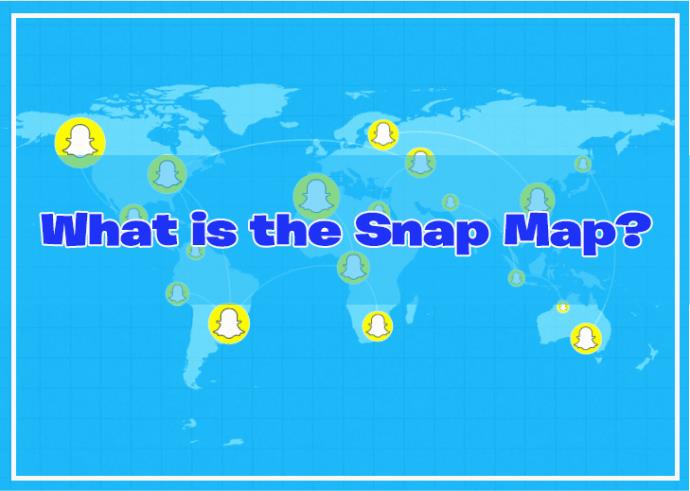
Snap Map — это уникальная функция Snapchat, которая отображает местоположение всех активных пользователей, которые решили поделиться этой информацией.
Когда пользователи публикуют историю Snapchat, в их местоположении появляется синяя точка. Snapchat называет эти точки «горячими точками».
Ваш Bitmoji будет отмечать ваше текущее местоположение, когда вы посещаете Snap Map. Все синие точки, окружающие вашу область, указывают на доступные контакты в вашем районе.
Поэтому Snap Map — лучший способ завести новых друзей в Snapchat. В отличие от обычного инструмента поиска, Snap Map довольно легко просматривается.
Однако проверьте время, когда пользователь опубликовал историю Snapchat. Они могут больше не находиться в одном и том же месте, если с момента публикации истории прошло много времени.
Кроме того, обратите внимание, что если вы активны на Snap Map, любой может видеть ваше текущее местоположение. Если вас это не устраивает, вы всегда можете включить режим призрака. Вот как:
- Нажмите на значок местоположения в левом нижнем углу, чтобы открыть «Snap Map».
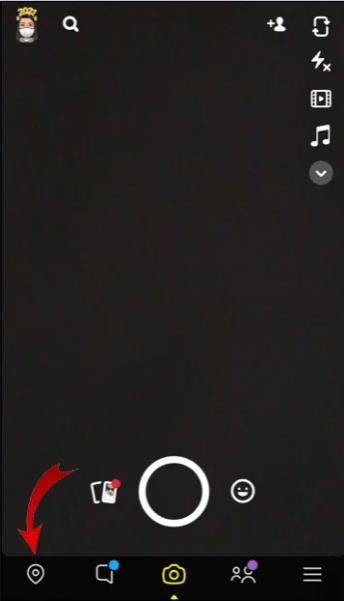
- Коснитесь значка шестеренки в правом верхнем углу, чтобы открыть «Настройки».
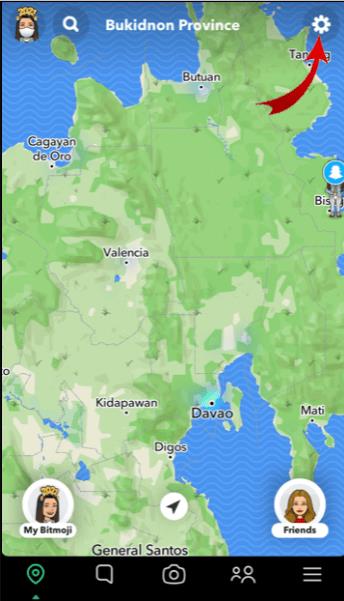
- Включите ползунок «Призрачный режим» в разделе «Мое местоположение».
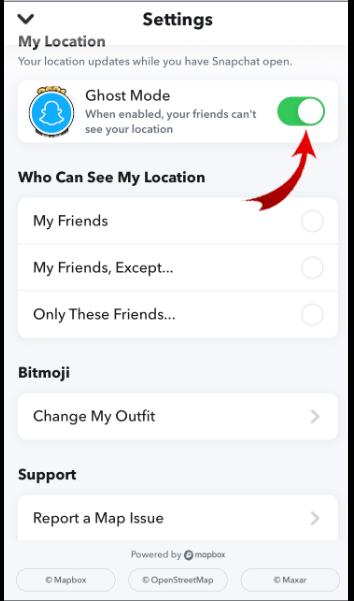
- Во всплывающем окне выберите продолжительность «Призрачного режима».
Теперь, когда вы знакомы с этой удобной функцией, давайте посмотрим, как вы можете использовать ее, чтобы найти друзей по Snapchat поблизости.
Как найти ближайших друзей по Snapchat на iPhone
Социальные сети всегда веселее с друзьями, особенно когда вы можете использовать их для знакомства с новыми людьми. У пользователей iPhone не должно возникнуть проблем с поиском интересных новых людей рядом с помощью Snap Map.
- Коснитесь значка местоположения в левом нижнем углу, чтобы получить доступ к «Snap Map».
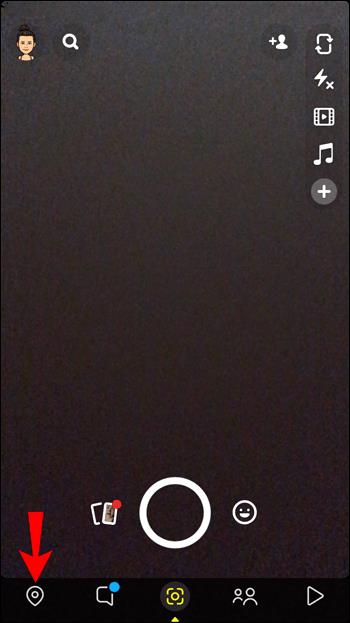
- При появлении запроса разрешите Snapchat получить доступ к вашему местоположению.
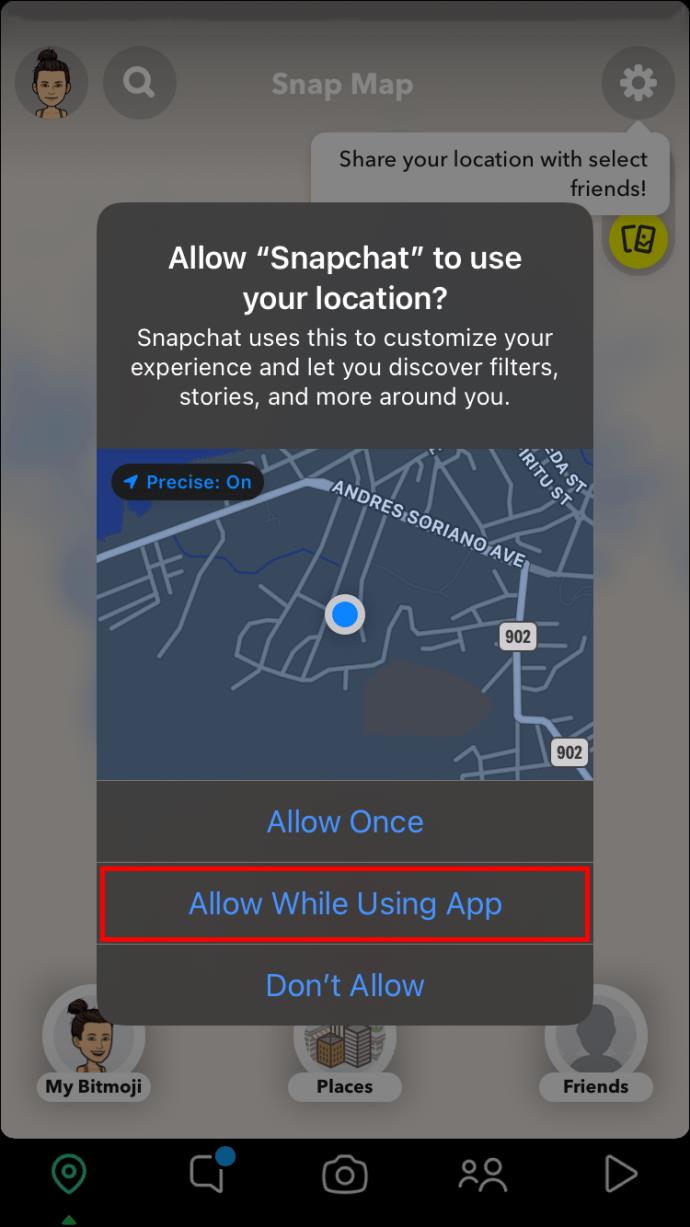
- Выберите «горячую точку».
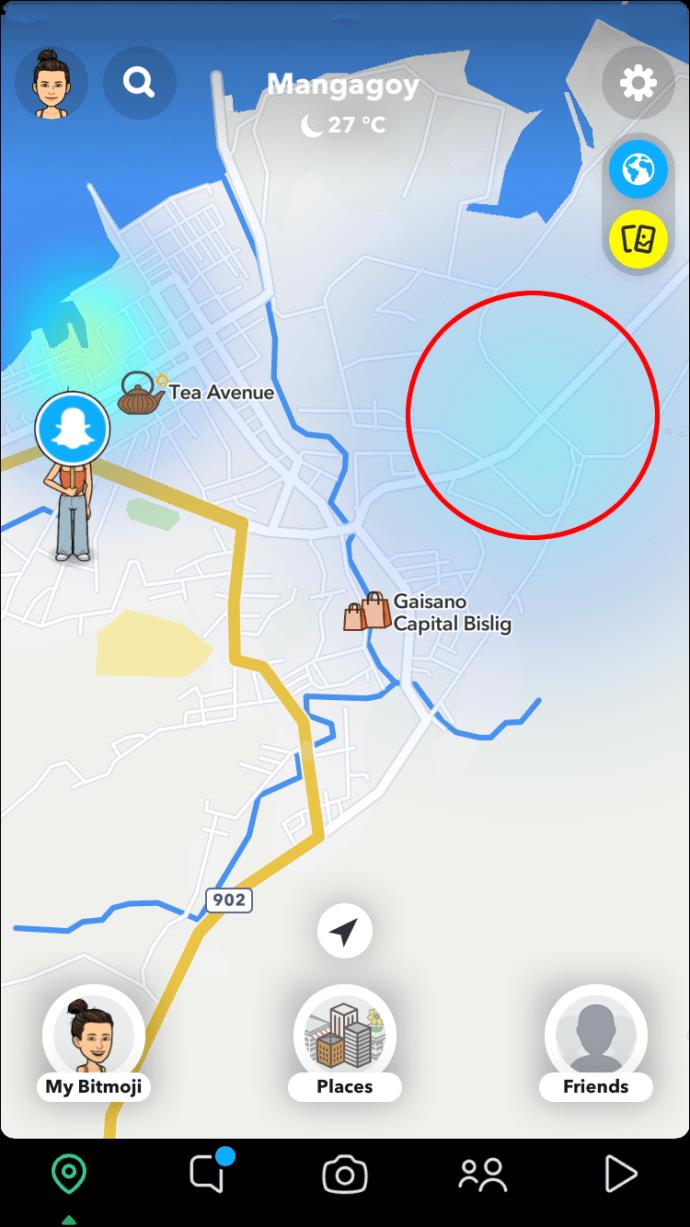
- Проводите пальцем влево или вправо, пока не найдете историю, которая вас заинтересует.

- Когда вы найдете пользователя, с которым хотите взаимодействовать, проведите пальцем вверх по опции «Попробовать Lens».

- Выберите вкладку «Создатель», чтобы посетить профиль пользователя.
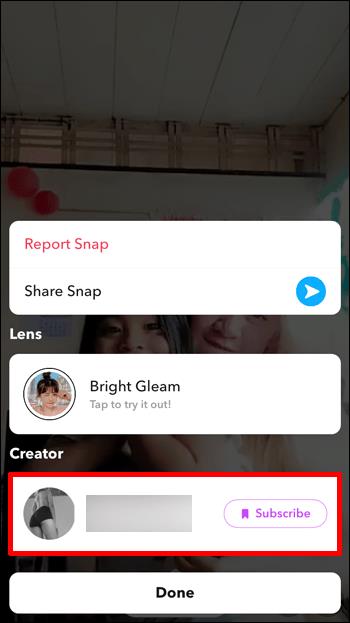
- Нажмите кнопку «Подписаться», чтобы связаться с этим пользователем.
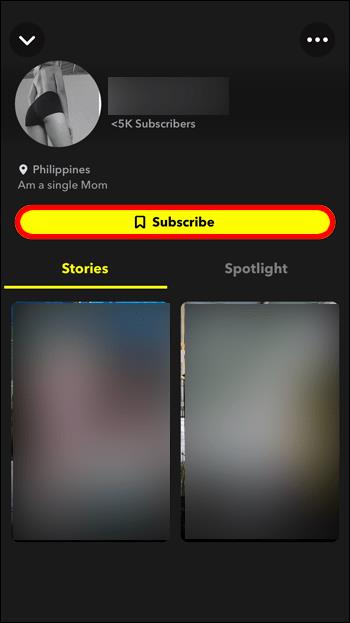
Если у вас возникли проблемы с поиском точек доступа рядом с вами, вы также можете расширить свой поиск. Сосредоточение внимания на городе, в котором вы живете, несомненно, предоставит больше возможностей, сохраняя при этом ваших потенциальных друзей относительно близко к вам.
Чтобы найти новых людей из вашего города, просто коснитесь названия города в верхней части экрана, находясь на Snap Map. Это отобразит свежие новые истории Snapchat, которые вы можете просмотреть.
Вы также можете отфильтровать эти истории на основе их местоположения, особенно если вы живете в большом городе. Коснувшись значка «Места» внизу по центру экрана, вы увидите список популярных мест в городе. Выбирайте самые привлекательные и находите новых друзей, разместивших Stories оттуда.
Предположим, вы гуляете со своими друзьями и хотите найти поблизости интересных людей. Если вы наткнетесь на место со многими людьми, которые вам нравятся, вы можете сохранить его на вкладке «Избранное». Кроме того, на вкладке «Посещенные» в разделе «Мои места» будут отображаться места, которые вы отметили на своих снимках.
Как найти ближайших друзей по Snapchat на Android
Многие новые потенциальные друзья находятся всего в нескольких кликах благодаря впечатляющей функции Snap Map в Snapchat. Вы можете использовать эту функцию, чтобы найти новых людей, живущих поблизости, или даже встретить интересных иностранных друзей во время ваших путешествий.
Вы можете видеть, чем занимаются окружающие вас люди в Snapchat, и общаться с теми, кто вам интересен. Чтобы найти ближайших друзей на телефоне Android, выполните следующие действия:
- Откройте «Snap Map», коснувшись значка местоположения в левом нижнем углу.
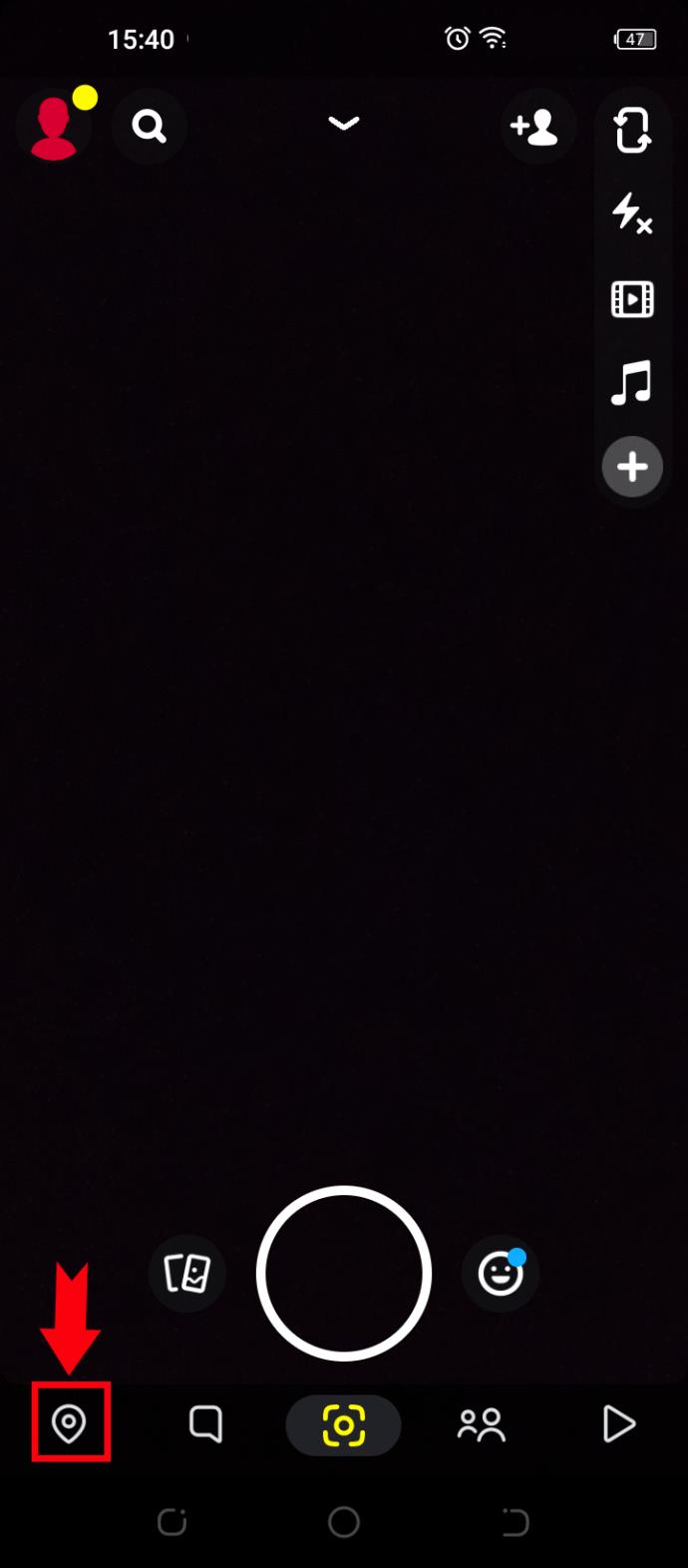
- При появлении запроса разрешите Snapchat доступ к вашему местоположению.
- Нажмите на «горячую точку» рядом с вашим Bitmoji.
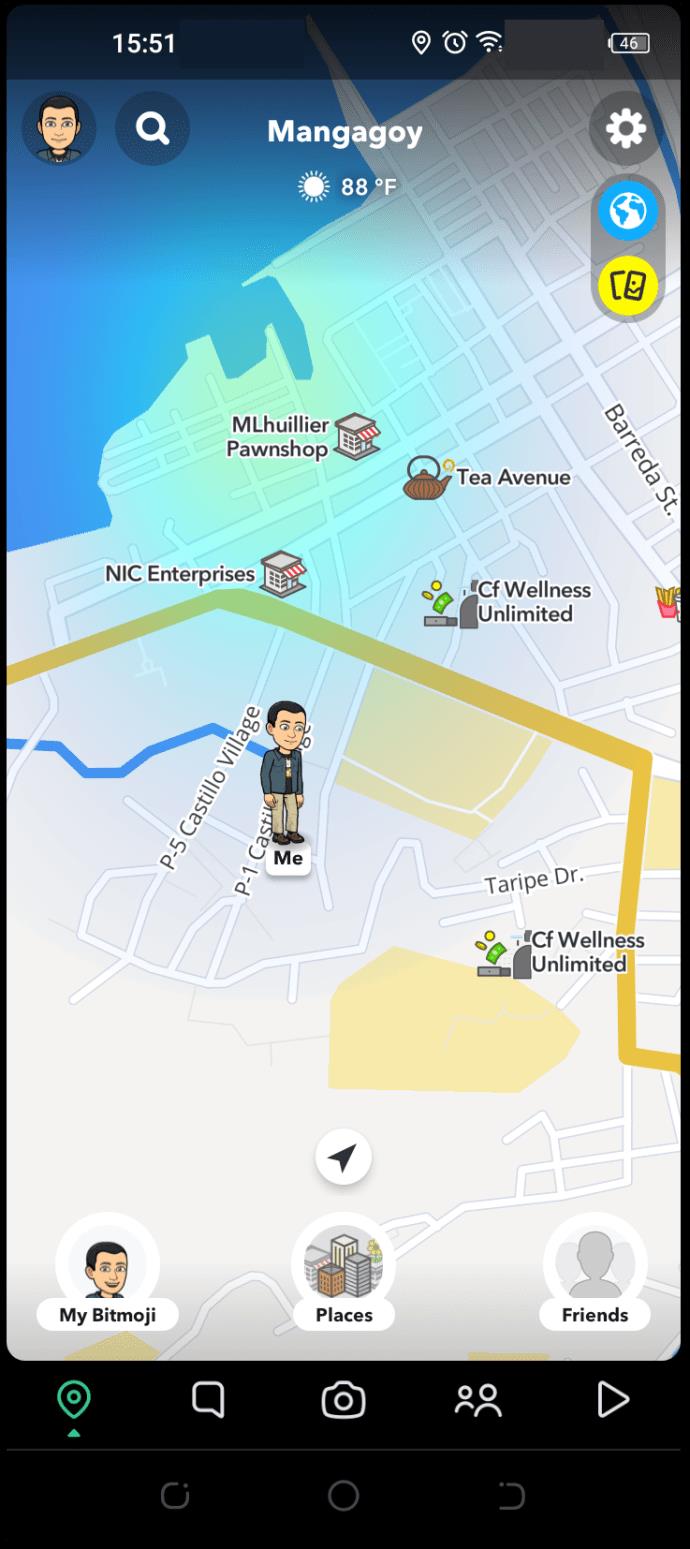
- Проведите пальцем влево или вправо, чтобы просмотреть истории Snapchat из этого места.
- Когда вы найдете пользователя, с которым хотите связаться, проведите пальцем вверх по его истории.
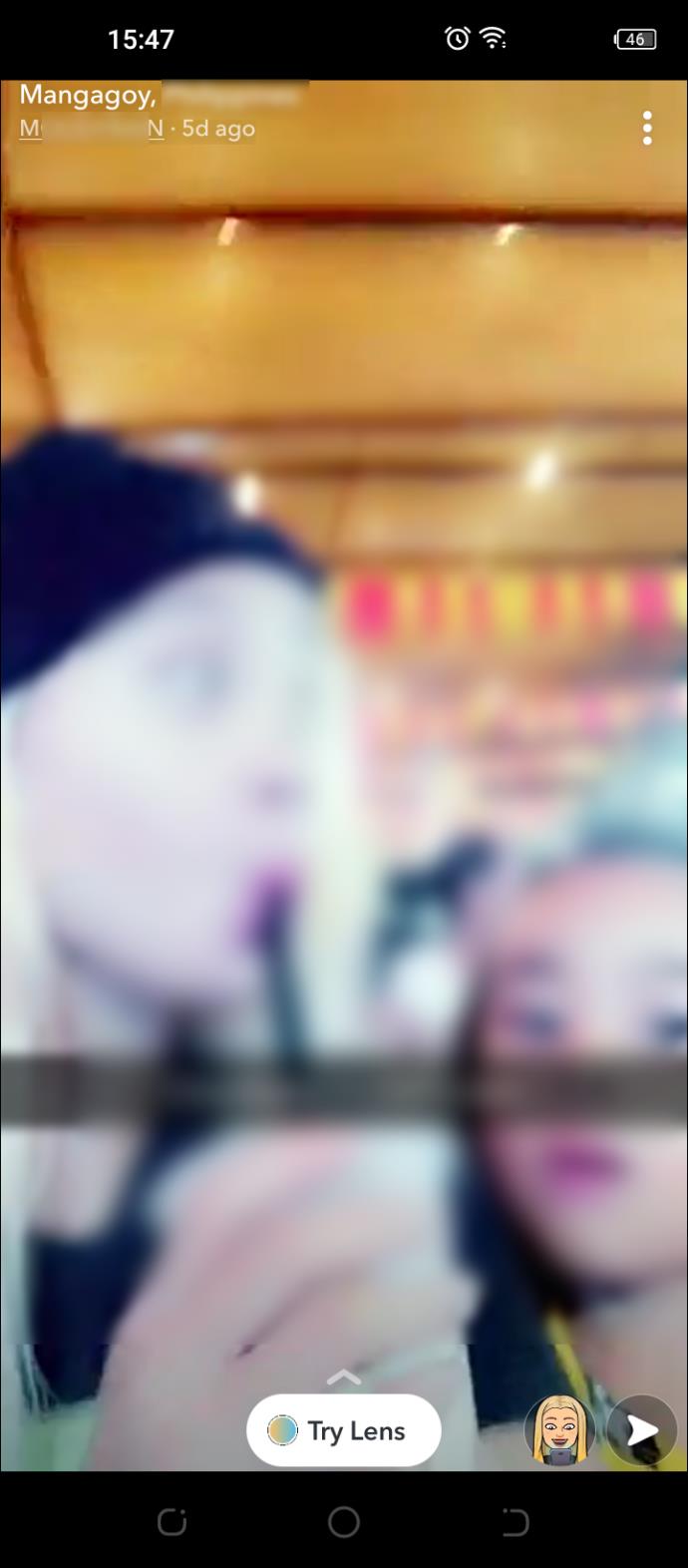
- Выберите вкладку «Создатель», чтобы перейти к профилю пользователя.
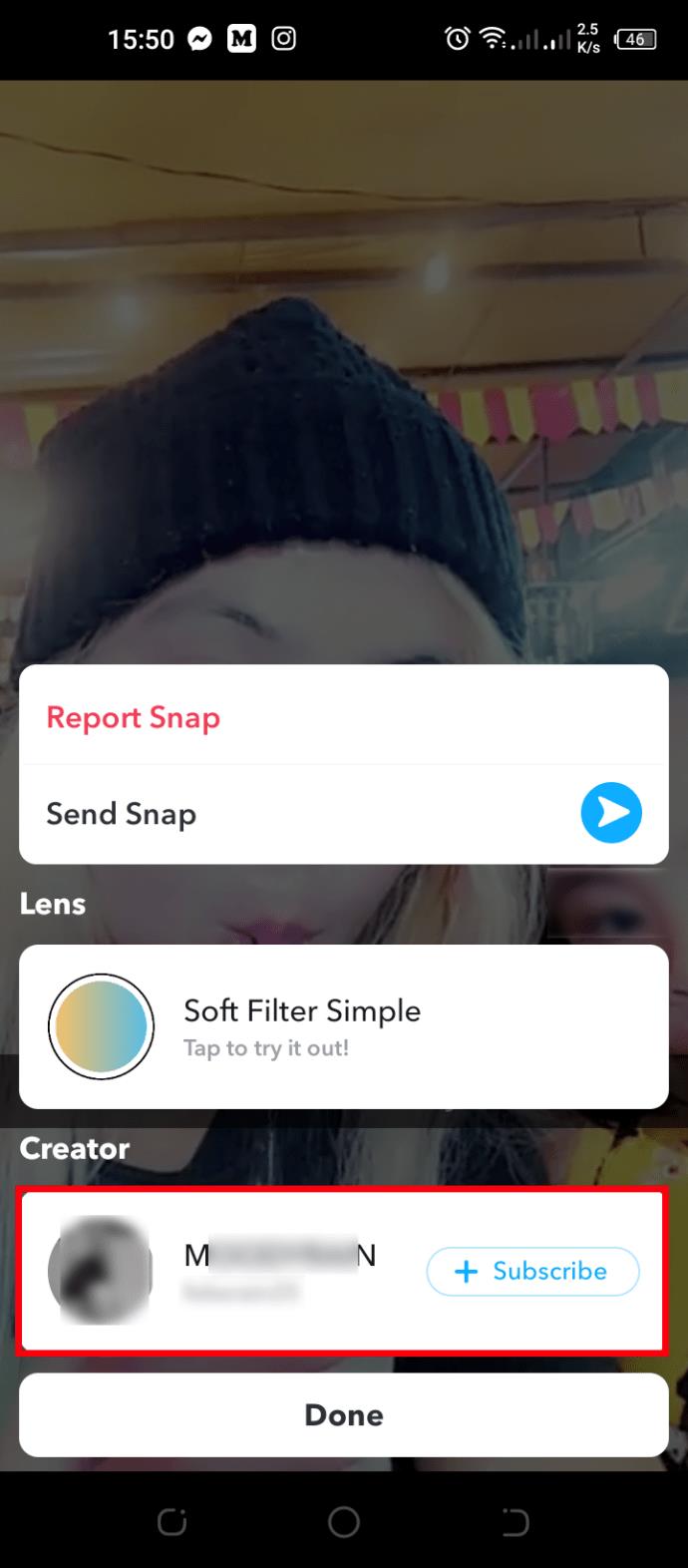
- Нажмите кнопку «Подписаться», чтобы связаться с этим пользователем.
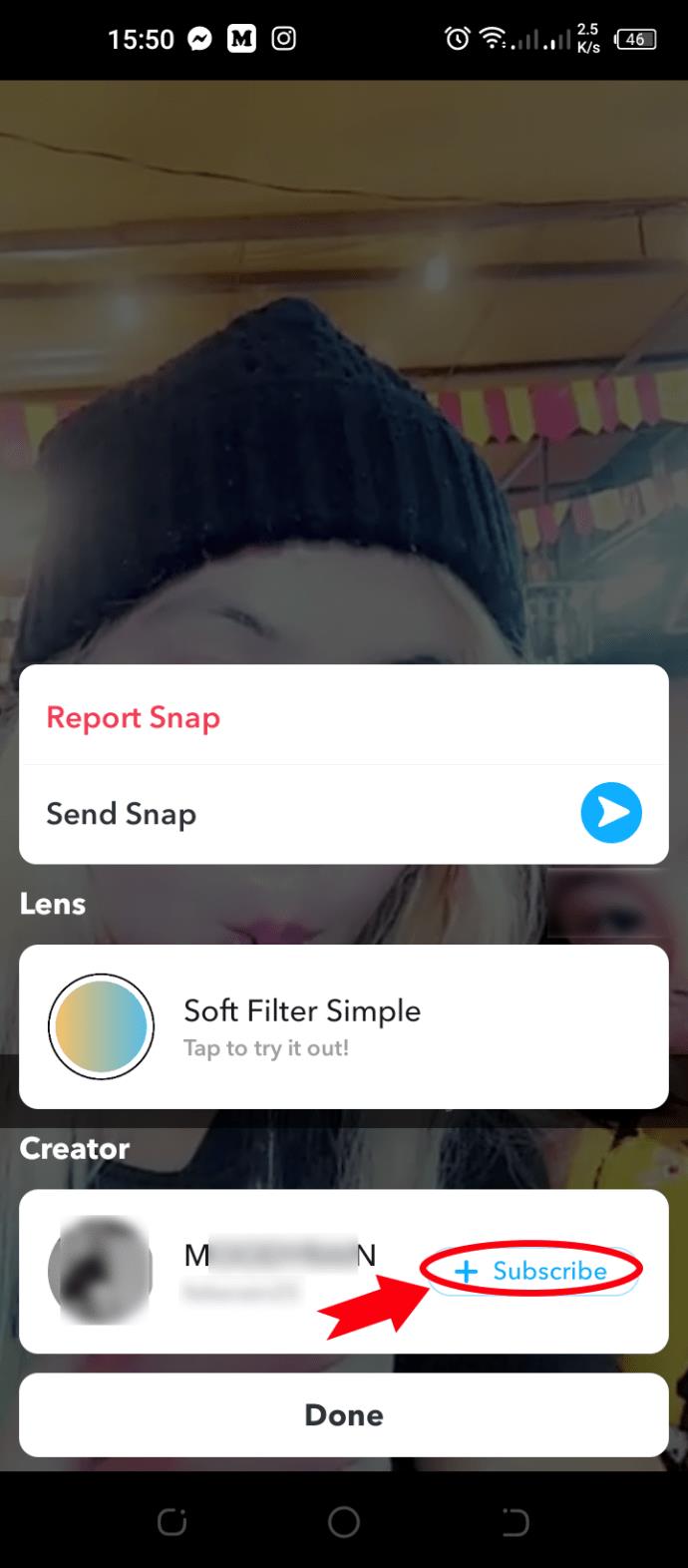
Если вы живете не в особенно оживленном районе, вокруг вас может быть не так много горячих точек. Кроме того, вам может не понравиться ни одна из историй Snapchat, через которые вы прошли. Если это так, вы можете пойти немного больше, чем ваша непосредственная область.
В верхней части экрана Snap Map вы увидите название города, в котором вы живете или посещаете в настоящее время. Коснитесь названия города, чтобы увидеть, чем занимаются другие люди, живущие в нем. Несмотря на то, что вы расширили свой поиск, включив в него свежие новые снимки, место все еще достаточно близко для потенциальной встречи с вашими новыми друзьями.
Вкладка «Места» также позволяет фильтровать истории по местоположению. Нажмите на эту вкладку в центре внизу, чтобы увидеть список популярных мест по всему городу. Затем нажмите на понравившееся место и найдите новых друзей, разместивших там снимки.
Помимо вкладки «Популярные», вы также можете получить доступ к вкладкам «Избранное» и «Посещенные». Первый содержит места, которые вы сохранили как избранные, а второй — список всех мест, которые вы отметили в своих историях Snapchat. Если вы уже встретили новых замечательных людей в этих местах, вы можете время от времени навещать их снова и, надеюсь, продолжите расширять список друзей.
Вырваться из одних и тех же старых людей
Приложения для социальных сетей — отличный способ познакомиться с новыми людьми. Snapchat, в частности, довольно активно развлекает своих пользователей различными функциями. В результате их функция Snap Map не похожа ни на что из других популярных социальных сетей. Эта функция позволяет пользователям находить поблизости новых замечательных друзей, и, как объяснил наш гид, она достаточно проста в использовании.
Вы пробовали использовать Snap Map? Что вы думаете об этой функции? Дайте нам знать в комментариях ниже.